Mar a dh ’atharraicheas tu ainm bluetooth ann an Windows 10
Ron sin mhìnich sinn: Thoir air ais am facal-faire airson Windows 10 le mìneachadh ann an dealbhan ,, Agus a-nis dh ’fhaighnich cuideigin dhomh ciamar a dh’ atharraicheas mi ainm inneal-atharrachaidh Bluetooth air PC Windows 10?
San artaigil seo, chì sinn mar a dh ’atharraicheas sinn an t-ainm Bluetooth ann an Windows 10.
Mar as trice feumar ainm an adapter Windows 10 Bluetooth nuair a tha thu airson faidhle fhaighinn bho inneal Bluetooth eile, no nuair a tha thu airson am fòn agad a chàradh leis an Windows 10 PC agad.
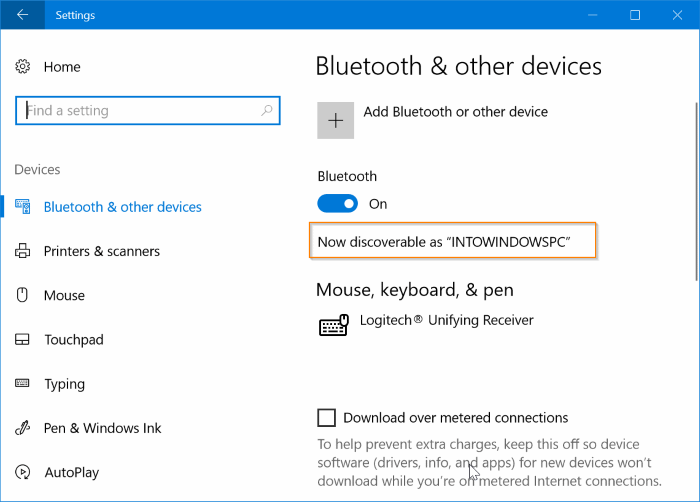
Mìneachadh air atharrachadh ainm an Bluetooth air a ’choimpiutair no an laptop:
Ann an Windows 10, chì thu ainm an inneal-atharrachaidh Bluetooth agad le bhith a ’dol chun app Settings> Innealan> Bluetooth agus innealan eile.
Ma tha thu airson ainm bunaiteach adapter Bluetooth atharrachadh air Windows 10, cuimhnich nach eil an t-ainm Bluetooth dad ach ainm do Windows 10 PC. Ann am faclan eile, Windows Windows 10 Cuir ainm Windows 10 PC gu fèin-ghluasadach mar ainm Bluetooth.
Air an adhbhar sin, chan urrainn dhut ainm Bluetooth atharrachadh leis fhèin ann an Windows 10. Ma tha thu airson ainm Bluetooth atharrachadh, feumaidh tu ainm a ’choimpiutair atharrachadh. Ann an ùine ghoirid, tha e do-dhèanta ainmean eadar-dhealaichte a shònrachadh don Windows 10 PC agad agus an adapter Bluetooth air do PC.
Dà dhòigh air ainm Bluetooth do Windows 10 PC atharrachadh.
Modh 1 de 2
Atharraich ainm bluetooth ann an roghainnean:
Ceum 1: Rach gu Aplacaid roghainnean > an siostam > Mu dheidhinn .
Ceum 2: a-staigh sònrachaidhean inneal , Cliog Ath-ainmich am PC seo . Fosglaidh seo an còmhradh Ath-ainmich do PC.
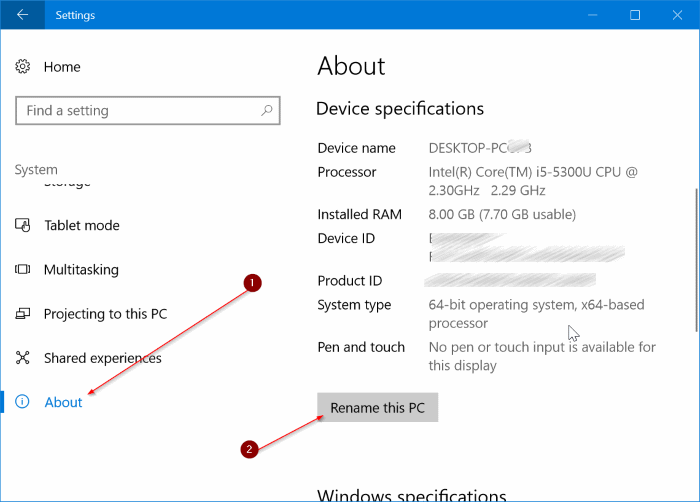
Ceum 3: Taidhp ainm ùr airson do PC / Bluetooth. cliog air an ath fhear .
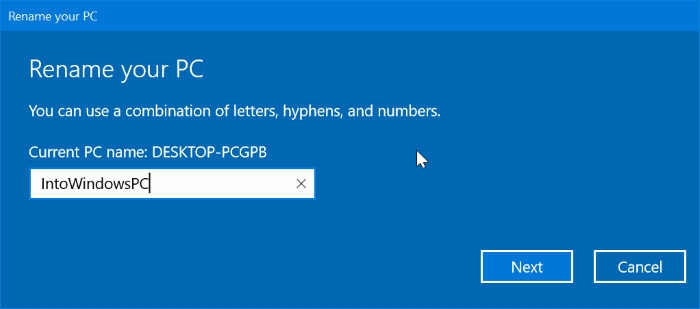
Ceum 4: Thèid iarraidh ort a-nis an coimpiutair agad ath-thòiseachadh. Sàbhail a h-uile obair agus cliog air a ’phutan Ath-thòiseachadh a-nis. Ma tha thu airson ath-thòiseachadh nas fhaide air adhart, cliog air a ’phutan Ath-thòiseachadh Nas fhaide air adhart.
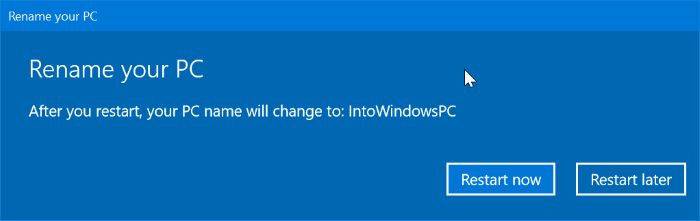
Nochdaidh an t-ainm PC / Bluetooth ùr aon uair ‘s gu bheil thu ag ath-thòiseachadh do PC.
Modh 2 de 2
Atharraich ainm bluetooth anns a ’phanal smachd:
Ceum 1: Anns a ’bhogsa sgrùdaidh Start / Taskbar, dèan seòrsa Sysdm.cpl , an uairsin brùth air Enter gus an còmhradh Properties System fhosgladh.
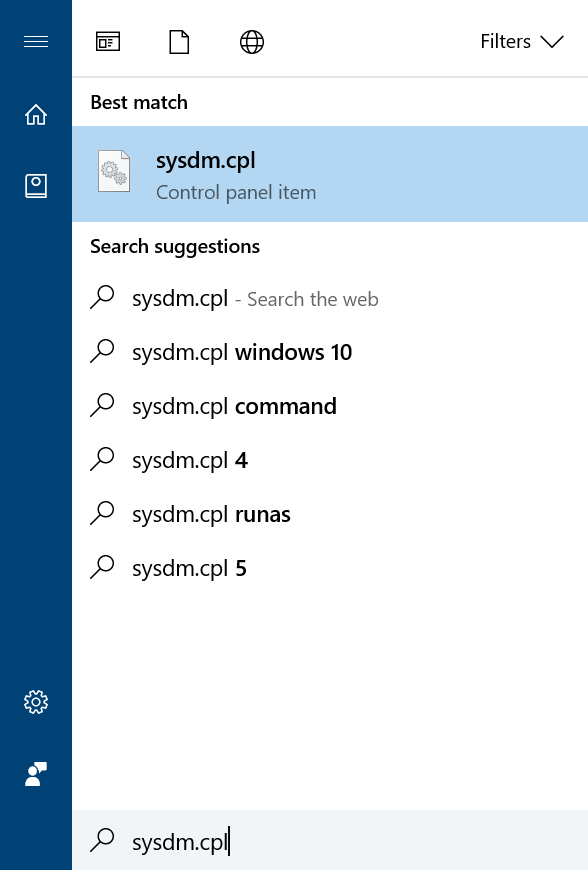
Ceum 2: An seo, fon tab Ainm Coimpiutaireachd, chì thu làn ainm a ’choimpiutair a bharrachd air ainm a’ bhuidheann-obrach. Gus ainm a ’choimpiutair no ainm Bluetooth atharrachadh, cliog air a’ phutan “ Atharrachadh " .As an dealbh a leanas
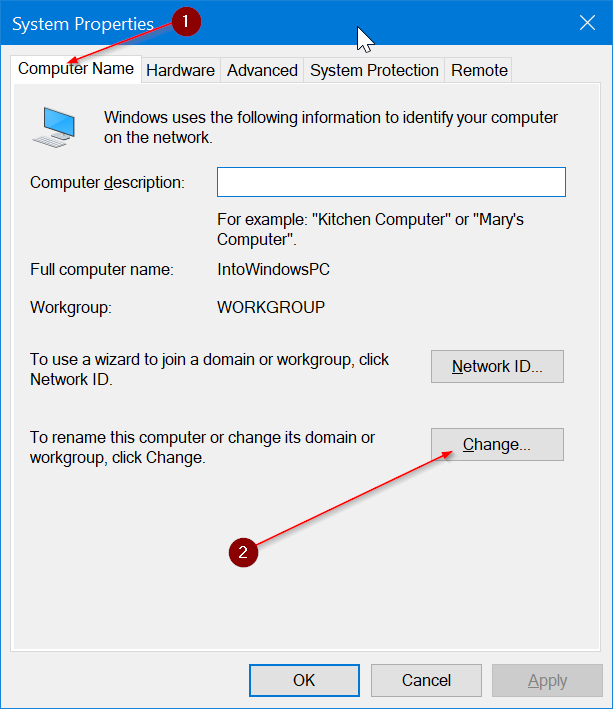
Ceum 3: ann an achadh ainm coimpiutair , taip an ainm a tha thu airson a shònrachadh don choimpiutair agad agus do Bluetooth.
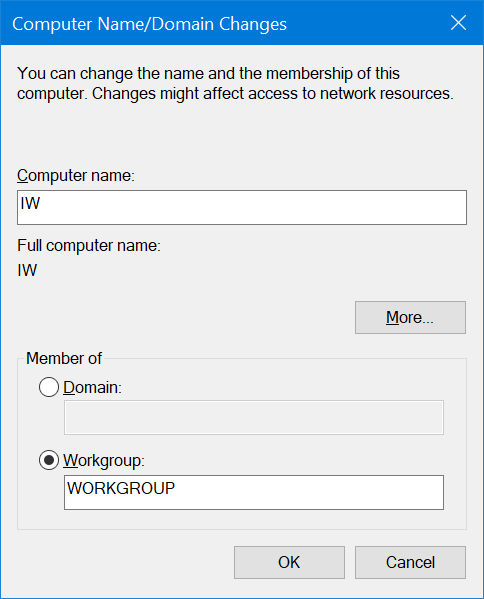
cliog air Ceart gu leòr . Chì thu còmhradh leis an teachdaireachd “Feumaidh do choimpiutair ath-thòiseachadh gus na h-atharrachaidhean sin a chuir an gnìomh.”
Cliog air a ’phutan“ OK ”. Ma chì thu còmhradh le Ath-thòiseachadh a-nis agus Ath-thòiseachadh roghainnean nas fhaide air adhart, cliog air a ’phutan Ath-thòiseachadh nas fhaide air adhart.
Ceum 4: Mu dheireadh, sàbhail an obair agad gu lèir agus an uairsin ath-thòiseachadh do choimpiutair gus an t-ainm ùr a shuidheachadh mar ainm a ’choimpiutair agad a bharrachd air ainm a’ ghlacadair Bluetooth ann an Windows 10.
Artaigilean co-cheangailte airson fios fhaighinn mu dheidhinn
Mar a dh ’fhosglas tu facal .DOCX Document A’ cleachdadh Google Docs ann an Windows 10
Thoir air ais am facal-faire airson Windows 10 le mìneachadh ann an dealbhan
Na pàipearan balla as brèagha airson Windows 10 2020
Thoir air ais Windows 10 gu roghainnean bunaiteach an àite Windows ùr a luchdachadh sìos
Kaspersky Antivirus an-asgaidh airson Windows 10
Mar a bheir thu air falbh am facal-faire logadh a-steach airson Windows 10
Atharraich an cànan ann an Windows 10 gu cànan eile
An dreach as ùire de Windows 10 Redstone 4 oifigeil bho Microsoft, an dreach as ùire









